Când începeți să trimiteți e-mailuri de pe iPad, acesta configurează un folder Trimis pentru a le stoca. În funcție de tipul de setare de e-mail pe care îl utilizați, acest folder poate include e-mailuri trimise de pe alte dispozitive conectate la contul dvs., cum ar fi computerul sau iPhone; de asemenea, puteți accesa mesajele trimise de pe iPad-ul dvs. pe aceste dispozitive.
Deschideți folderul Sent în iPad Mail
Atingeți Poștă pe ecranul de pornire. Dacă e-mailul dvs. se deschide în Inbox sau alt dosar, atingeți numele contului din partea de sus a ecranului pentru a accesa meniul principal cu o listă a dosarelor contului dvs.
Videoclipul zilei
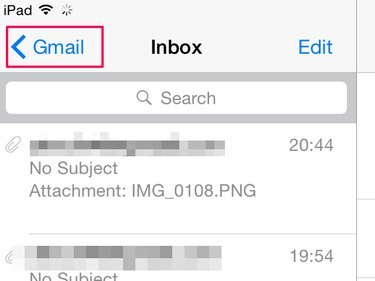
iPad-ul dvs. stochează mesajele trimise într-un dosar Trimis.
Credit imagine: Imagine cu amabilitatea Apple
Dacă aveți mai multe conturi de e-mail pe iPad, poate fi necesar să faceți un pas suplimentar și să selectați Cutiile poștale în partea de sus a ecranului când părăsiți folderul. Selectați contul pe care doriți să-l accesați în zona Conturi pentru a deschide meniul acestuia.
Când ați deschis meniul principal, atingeți Trimis butonul pentru a vedea o listă de e-mailuri pe care le-ați trimis de pe iPad.

Dosarul Trimis are o pictogramă de avion de hârtie.
Credit imagine: Imagine cu amabilitatea Apple
Bacsis
Este posibil să nu vedeți Trimis folder din meniul contului dvs. dacă nu ați trimis încă un e-mail de pe iPad. Dacă nu este acolo, trimiteți un mesaj de testare din contul de e-mail. După aproximativ un minut, trageți în jos ecranul pentru a reîmprospăta meniul, iar folderul ar trebui să apară acum în listă.
Apasă pe e-mail vrei sa deschizi. Dacă sunteți în modul peisaj, previzualizează în același ecran; se deschide într-un nou ecran în modul portret.
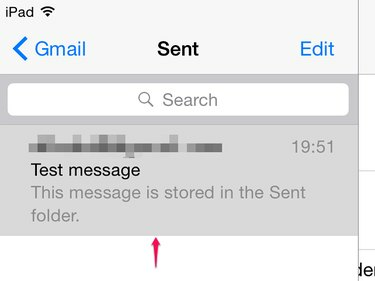
E-mailurile trimise devin gri când le atingeți.
Credit imagine: Imagine cu amabilitatea Apple
Bacsis
Dacă nu puteți vedea un e-mail recent în dosarul Trimis, este posibil să fie blocat în Căsuța de ieșire. Reveniți la meniul principal și atingeți Căsuță de ieșire. Dacă e-mailul este acolo, atingeți-l deschis și apoi atingeți oriunde în corpul mesajului pentru a deschide o schiță. Atingeți Trimite a retrimite.
Accesați toate e-mailurile trimise
Există două tipuri de setări ale contului de e-mail -- Protocolul Post Office (POP) și Protocolul de acces la mesaje Internet (IMAP). De obicei, iPad-ul dvs. utilizează automat opțiunea IMAP, dacă este disponibilă, atunci când adăugați un cont de e-mail. POP nu este o opțiune grozavă dacă doriți să utilizați un cont pe diferite dispozitive, deoarece poate șterge mesaje de pe server după ce le-ați deschis pe un dispozitiv, așa că este posibil să nu le puteți descărca pe alții. De asemenea, vă permite să vizualizați mesajele trimise doar pe dispozitivul de pe care au fost trimise.
IMAP funcționează pe un sistem de server centralizat accesibil tuturor dispozitivelor dvs. Acest lucru vă permite să vedeți e-mailurile trimise pe orice dispozitiv, ajutându-vă să țineți evidența contului dvs. de e-mail, indiferent cum sau unde îl accesați. De exemplu, dacă trimiteți un e-mail de pe computer, acesta ar trebui să apară și în folderul Trimis de pe iPad și invers,
Dacă nu puteți vedea e-mailurile trimise de pe iPad pe alte dispozitive și utilizați IMAP, poate fi necesar să vă modificați setările. Atingeți Setări pe ecranul de pornire și accesați Mail, Contacte, Calendare.
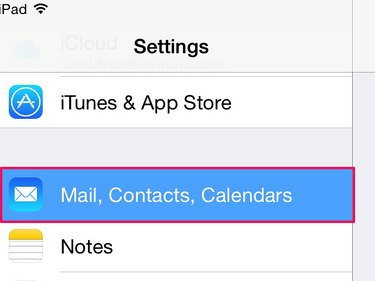
Mail, Contacts, Calendars deține toate conturile și setările dvs. de e-mail.
Credit imagine: Imagine cu amabilitatea Apple
Atingeți-vă cont de email în lista de conturi și apoi atingeți Cont câmp pentru a deschide un ecran de administrare. Atingeți Avansat si apoi deschide Căsuță poștală trimisă în zona Comportamente cutie poștală.
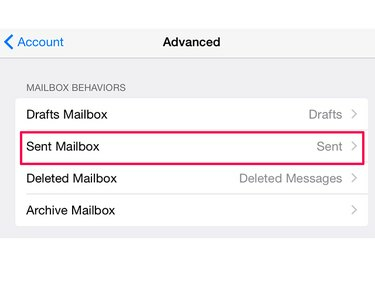
În secțiunea Avansat, puteți modifica, de asemenea, setările pentru schițele, ștergerea și arhivarea căsuței poștale.
Credit imagine: Imagine cu amabilitatea Apple
Du-te la Pe Server zonă și atingeți Trimis pentru a pune un cec în acel câmp. Acest lucru îi spune iPad-ului să stocheze central mesajele trimise, astfel încât să le puteți vizualiza pe toate dispozitivele.
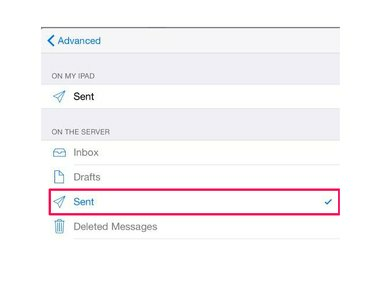
Asigurați-vă că nu există o cefă lângă Trimis în zona Pe iPad-ul meu.
Credit imagine: Imagine cu amabilitatea Apple
Apasă pe Avansat butonul, Cont butonul și apoi Terminat pentru a salva modificarea.
Bacsis
- Dacă aveți un cont POP, iPad-ul dvs. păstrează e-mailurile pe server timp de o săptămână în mod implicit, permițându-vă să le accesați în acel timp pe alte dispozitive înainte de a le șterge de pe server. Puteți prelungi acest timp sau îl puteți seta pentru a nu șterge până modificarea perioadei implicite de ștergere a mesajului.
- Dacă nu vă puteți sincroniza dispozitivele astfel încât să afișeze toate e-mailurile trimise, puteți utiliza o soluție prin copierea e-mailurilor în Mesaje primite, astfel încât să aveți o înregistrare a acestora pe alte dispozitive. Atingeți Setări și Mail, Contacte, Calendare. Mergi la Întotdeauna Bcc Eu însumi și porniți butonul glisor.
Avertizare
Dacă aveți un cont de e-mail POP pe un computer sau pe un dispozitiv mobil și doriți să treceți la IMAP, poate fi necesar să configurați un cont nou și să îl ștergeți pe cel vechi. Nu faceți acest lucru fără a primi sfaturi de la furnizorul dvs. de e-mail cu privire la cea mai bună modalitate de a gestiona comutatorul; altfel s-ar putea să vă pierdeți definitiv e-mailurile.



